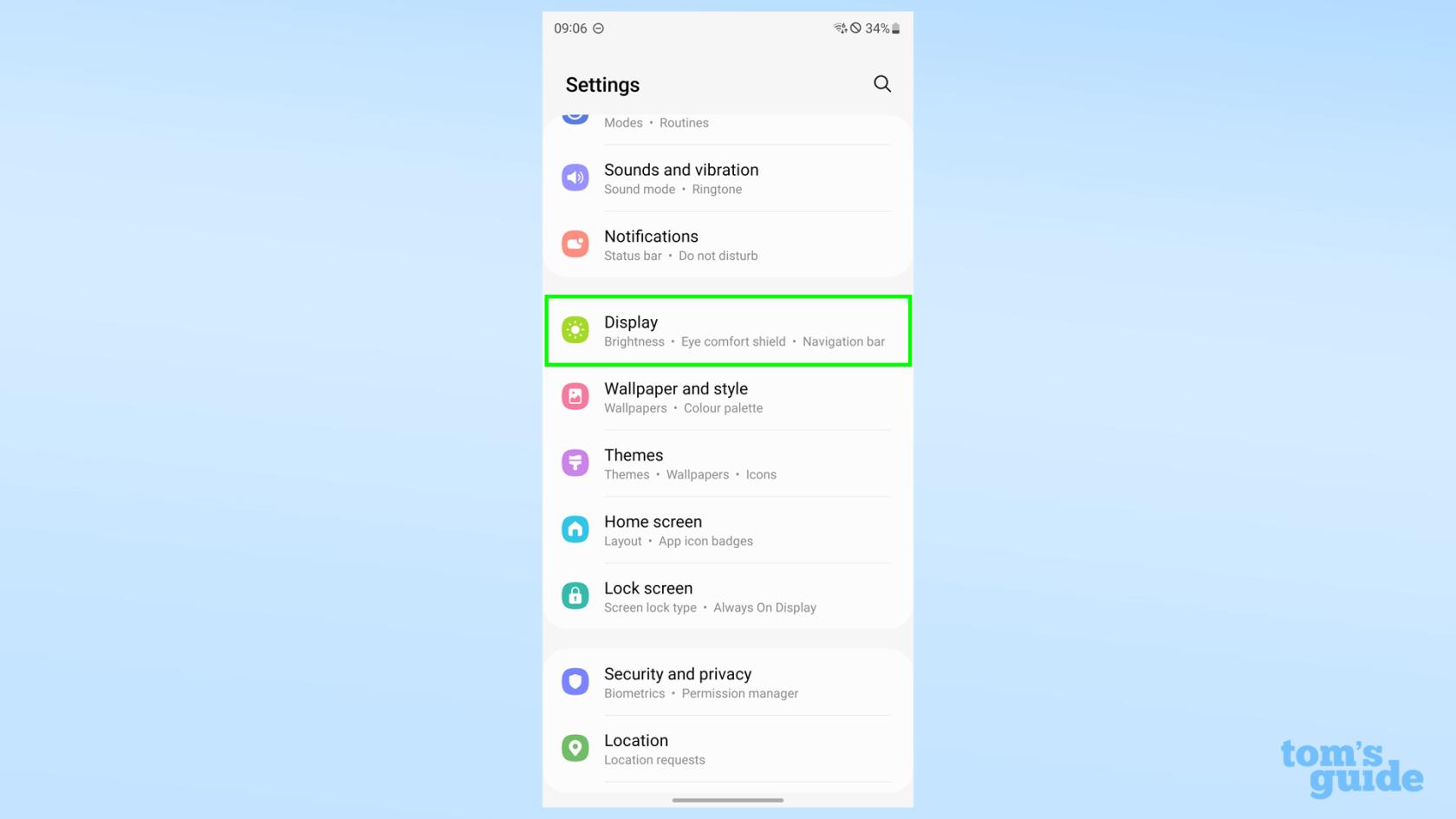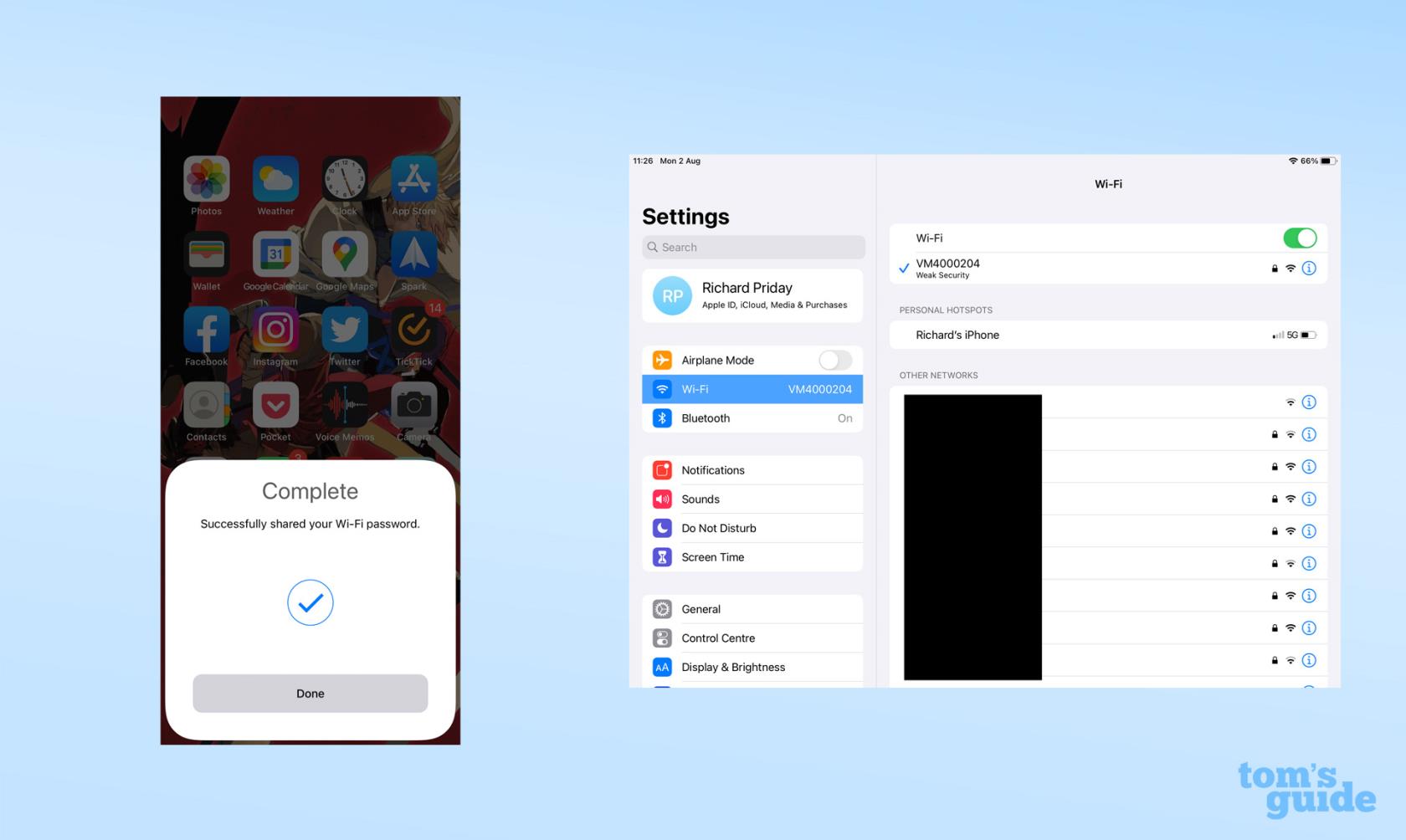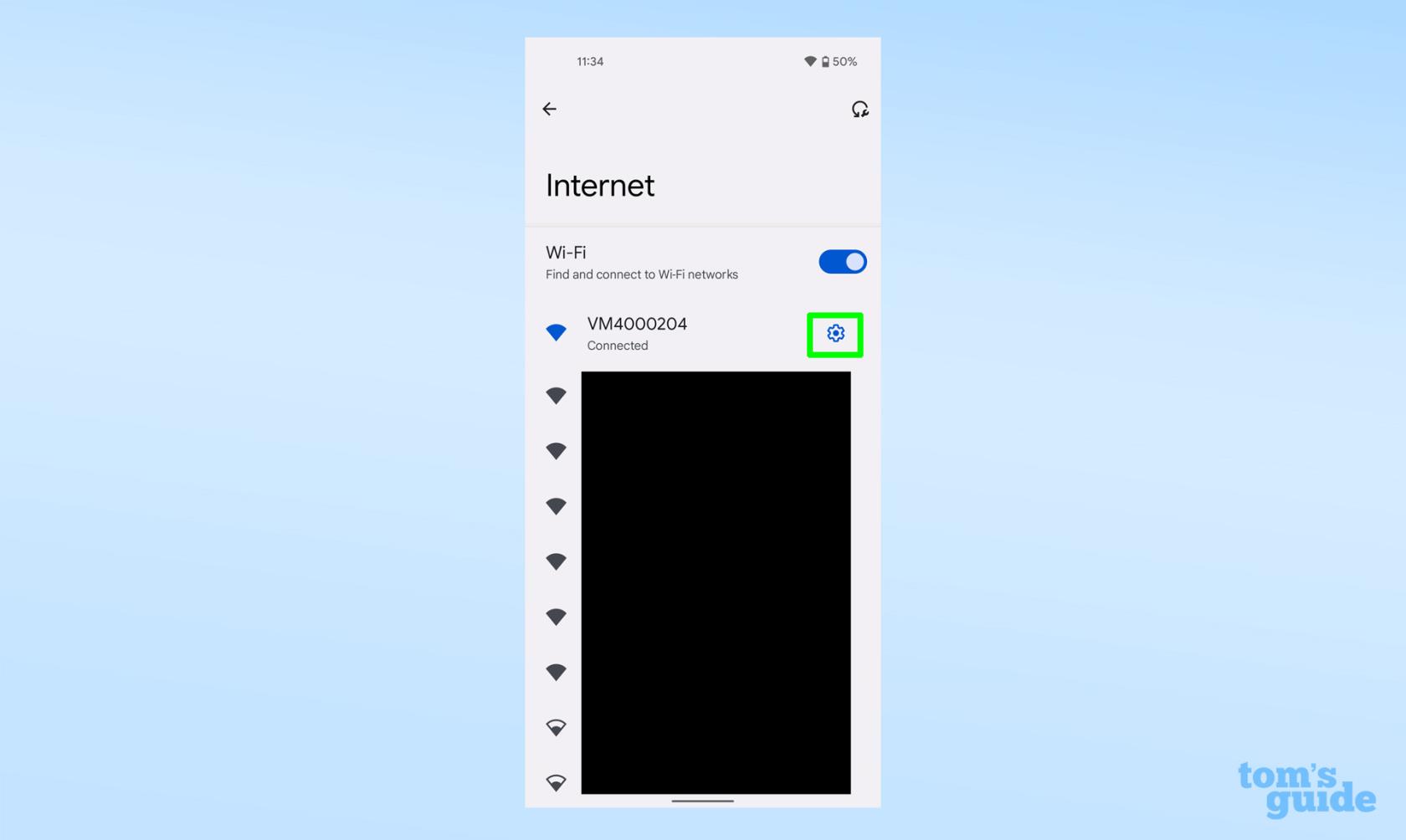Vous devez savoir comment partager un mot de passe Wi-Fi à l'aide des fonctionnalités intégrées de votre téléphone ou de votre tablette, de sorte que vous n'ayez pas à lire le mot de passe par défaut probablement long et compliqué de votre routeur.
Les utilisateurs d'Apple peuvent se sentir particulièrement suffisants car les iPhones et les iPad (et les Mac) peuvent facilement échanger les détails du mot de passe tant que les appareils peuvent partager les coordonnées. Il n'y a pas d'équivalent à l'échelle d'Android, mais vous pouvez toujours générer facilement un code QR qu'un smartphone ou une tablette peut ensuite utiliser pour se connecter à votre réseau domestique.
Nous avons des instructions détaillées étape par étape sur la façon de partager un mot de passe Wi-Fi sur iOS et Android. Suivez notre guide et vos amis ou votre famille seront connectés à votre réseau Wi-Fi en un rien de temps.
Comment partager un mot de passe Wi-Fi sur iPhone et iPad
Le partage de mots de passe entre appareils Apple est simple, tant que l'iPhone, l'iPad ou le Mac est connecté à votre propre compte ou à l'un de vos contacts.
1. Assurez-vous que le Wi-Fi et le Bluetooth sont activés pour les deux appareils. Vérifiez également que les appareils sont tous deux connectés avec le même identifiant Apple ou avec deux comptes qui se trouvent dans les contacts de l'autre .
2. Connectez-vous à un réseau Wi-Fi comme d'habitude sur l'un des appareils.
3. Sur l'autre appareil, sélectionnez le réseau auquel vous souhaitez vous connecter. Cependant, n'entrez pas le mot de passe comme avant.
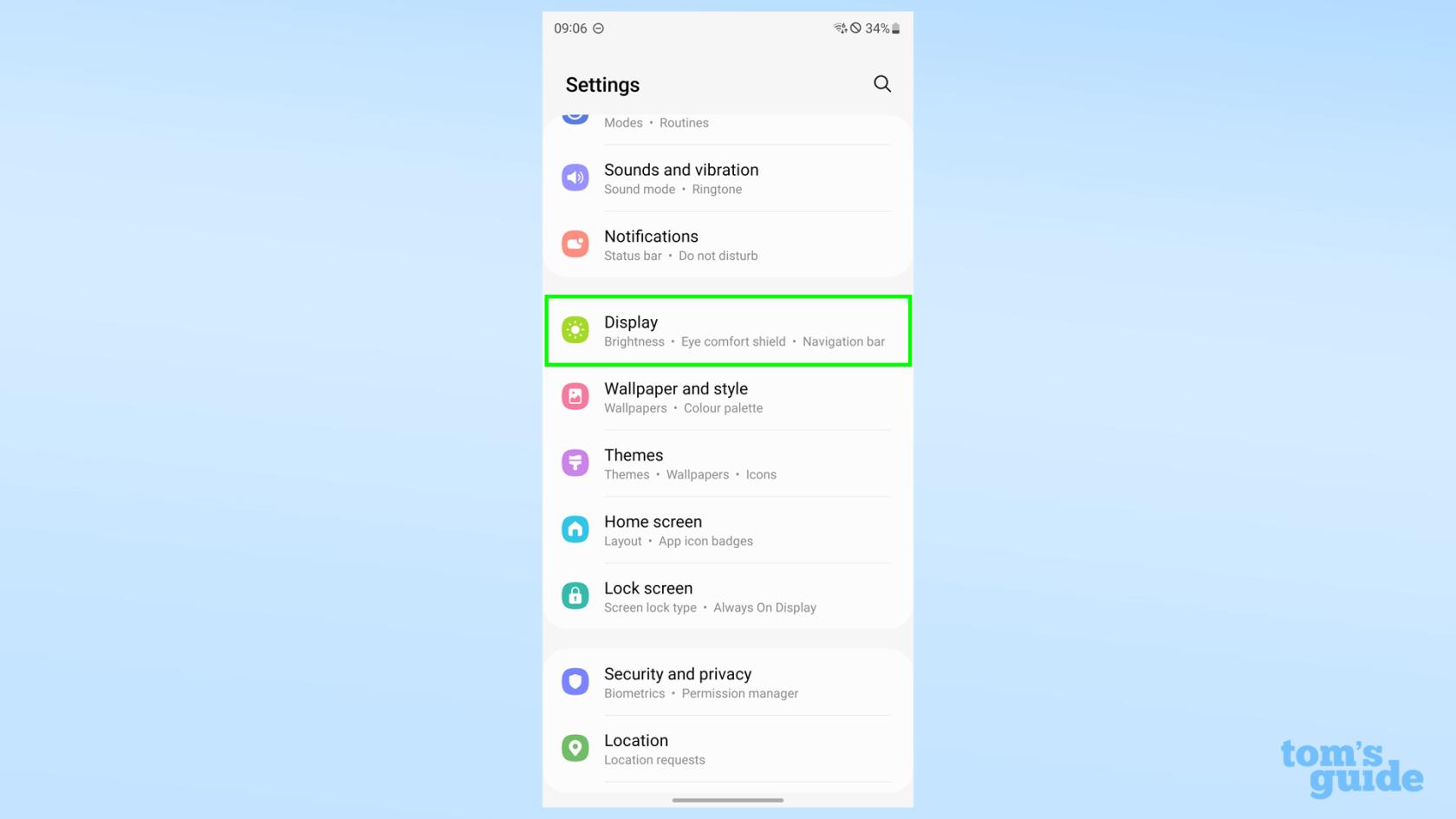
(Crédit image : Notre guide)
4. Si les deux appareils sont à portée, l'appareil connecté verra une fenêtre contextuelle, proposant de partager le mot de passe avec l'autre appareil. Appuyez sur « Partager le mot de passe ».
5. Le deuxième appareil doit maintenant être connecté. Le premier appareil aura une fenêtre contextuelle vous informant que cela a été fait avec succès. Et c'est tout ce qu'il y a à faire !
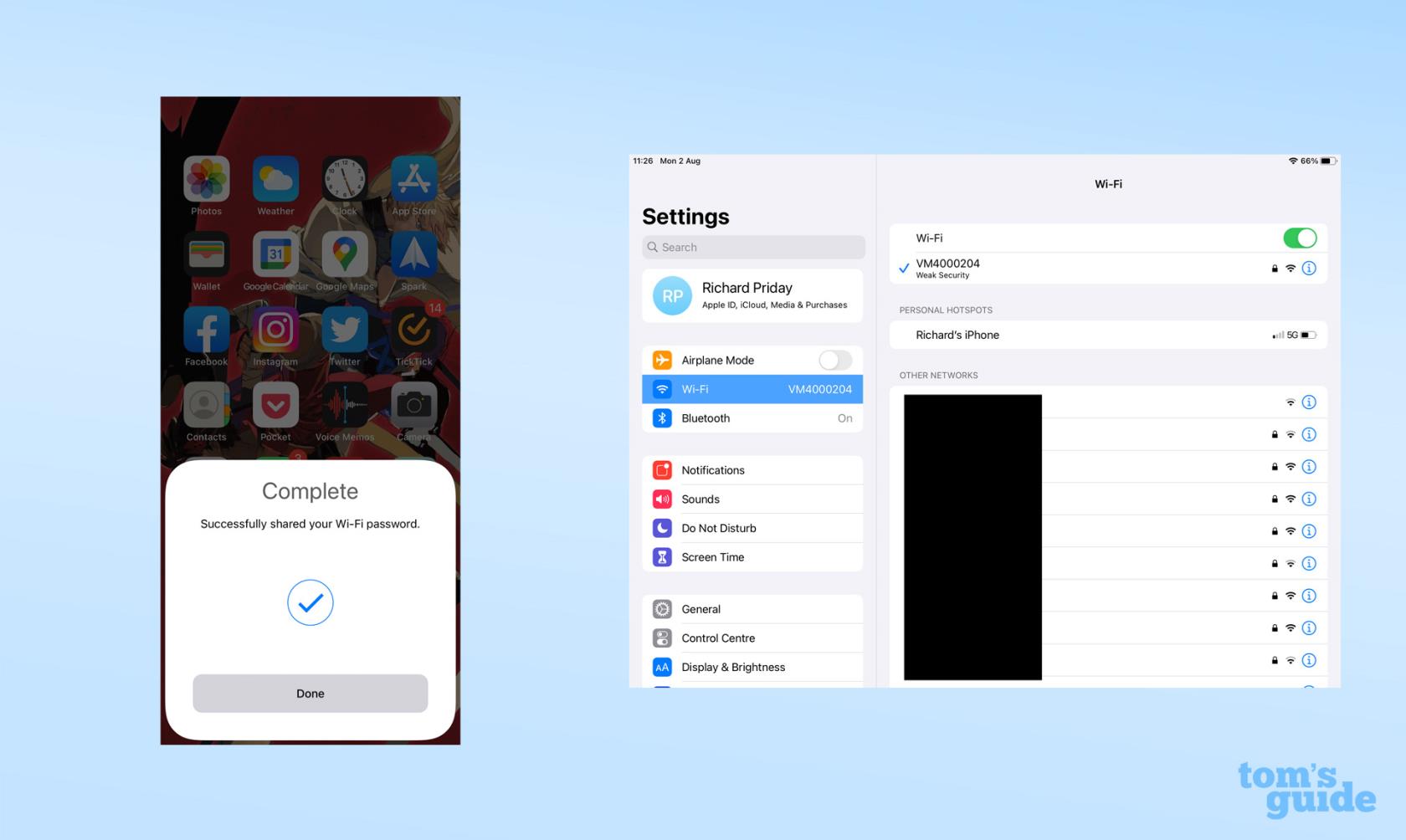
(Crédit image : Notre guide)
Comment partager un mot de passe Wi-Fi sur Android
Les téléphones Android n'ont rien d'aussi simple que le système d'Apple pour partager les mots de passe Wi-Fi. Cependant, son générateur de code QR intégré est toujours rapide pour vous mettre en ligne et ne dépend pas de vous et de l'autre personne ayant les appareils que vous utilisez dans les contacts de l'autre.
1. Connectez-vous au réseau Wi-Fi que vous souhaitez partager sur un appareil Android, en saisissant le mot de passe comme d'habitude.
2. Dans le menu Wi-Fi, appuyez sur l'icône d'engrenage à côté du réseau que vous souhaitez partager.
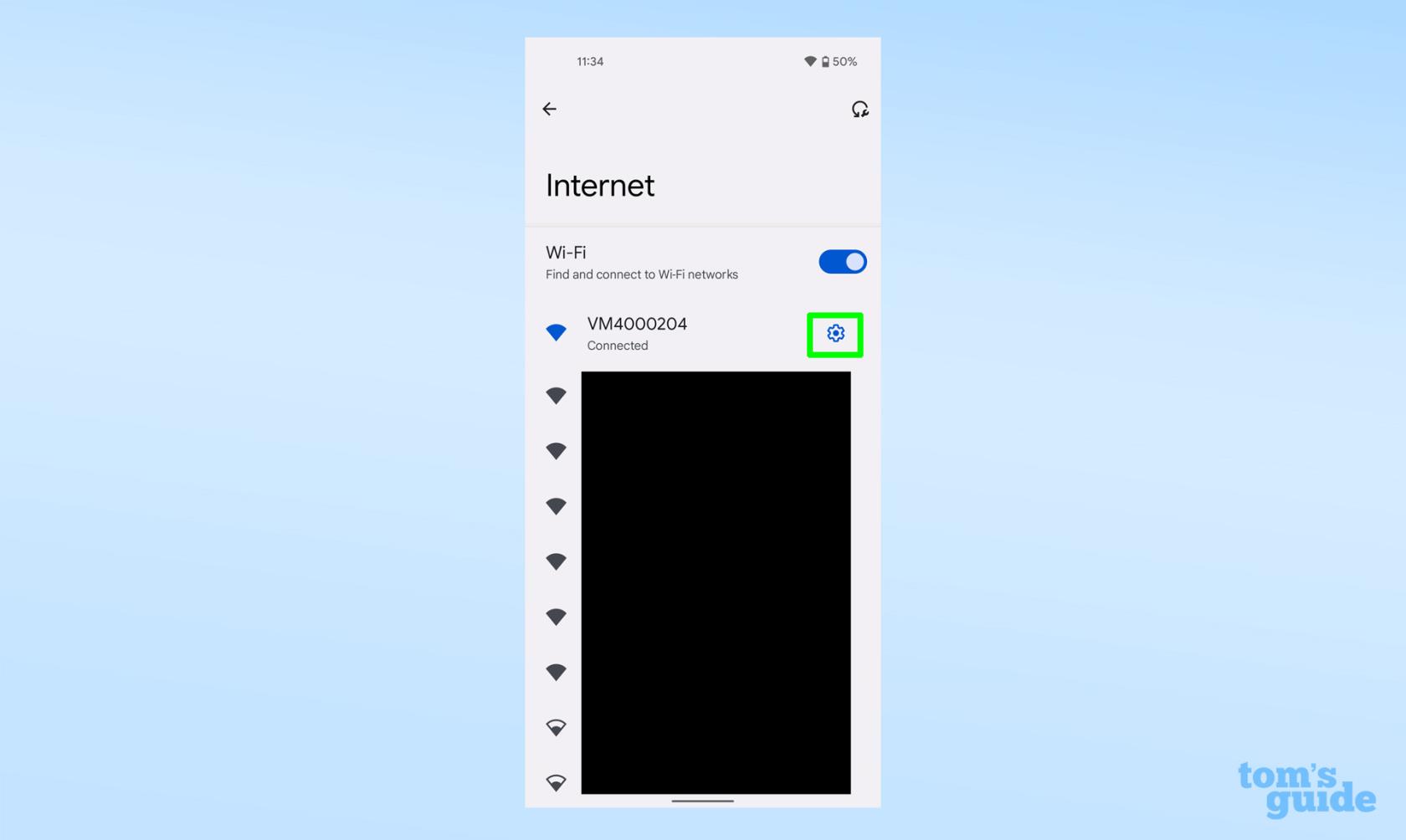
(Crédit image : Notre guide)
3. Appuyez maintenant sur l'option " Code QR " ou " Partager ".

(Crédit image : Notre guide)
4. Scannez ce code à l'aide de l'application appareil photo sur un autre appareil et il se connectera automatiquement au réseau Wi-Fi. Vous pouvez également capturer ou enregistrer ce code QR pour une utilisation future.
Vous pouvez également créer des codes QR par d'autres moyens. Les appareils iOS ont un raccourci Siri qui offre la même chose : demandez simplement à Siri de « créer un code QR », ou accédez à l'application Raccourcis et trouvez la commande appropriée, puis suivez les étapes.
Vous pouvez également utiliser un site Web comme QiFi , qui produira un code après avoir entré vos coordonnées dans les champs de saisie. Le site indique qu'il exécute son code dans votre navigateur afin que vous n'ayez pas à vous soucier du vol de vos informations.
Si vous venez de passer d'Android à l'iPhone, vous voudrez lire notre guide sur la façon de transférer des contacts et des données d'Android vers l'iPhone . Vous pouvez également découvrir comment supprimer des photos en double sur iPhone ou comment transformer une photo en direct en vidéo sur iPhone pour devenir le maître de votre application Photos.
Si vous souhaitez plus de conseils sur Android, consultez nos guides sur la façon de mettre à jour les applications Android ou peut-être comment masquer les applications sur Android pour protéger votre vie privée. Si vous vous sentez particulièrement avancé, vous voudrez peut-être savoir comment installer la version bêta d'Android 12 dès maintenant afin de pouvoir essayer les dernières améliorations de Google pour Android.